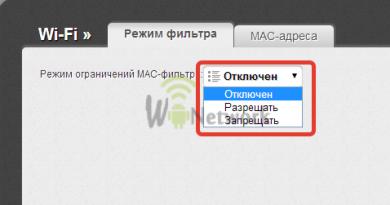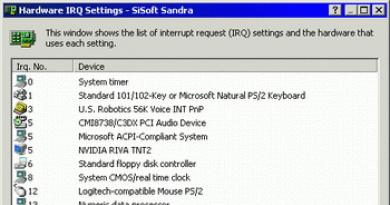WhatsApp på mobil. Hva er WhatsApp og hvordan du bruker det
Hva skjer 24. september 2017 17:44
Messengers er et populært kommunikasjonsmiddel blant smarttelefon- og nettbretteiere over hele verden. Artikkelen er viet til hva WhatsApp er og hvordan du bruker det. La oss vurdere hvert av punktene i rekkefølge, fra funksjonene til denne applikasjonen og installasjonsprosedyren og slutter med konfigurasjonen.
Beskrivelse av WhatsApp-messengeren
Mange blir overrasket over et så minneverdig navn for budbringeren, vagt lik noe, og prøver å finne ut hva "Whatsapp" betyr. Selve setningen stemmer overens med uttrykket hva skjer? (i oversettelse - hvordan har du det), men samtidig er det skrevet annerledes, med vekt på dets "mobile" formål. Men navnet er ikke alt applikasjonen kan tilby sine brukere.
Messengeren lar folk kommunisere på avstand, og helt gratis (internetttrafikk, hvis tilkoblet via et mobilnettverk, betales i henhold til tariffen, uten ekstra kostnader). Det er mulig å føre korrespondanse, sende talemeldinger, multimedieinformasjon, samt samtaler, inkludert videosamtaler. Chatmeldinger kan dekoreres med uttrykksikoner, geolokalisering eller lydforklaring.
Utviklere legger stor vekt på sikkerheten til applikasjonen deres. Det involverer ende-til-ende-kryptering. Dette er en metode for å beskytte data (i dette tilfellet all informasjon sendt eller mottatt), der bare avsender og mottaker kan se meldingen. Avlytting under overføring gir ingen mening, siden alt er kryptert.
Installerer applikasjonen
Alt er klart med funksjonene til messenger og hva WhatsApp er, la oss nå gå videre til å installere det. Og dette er ikke forskjellig fra installasjonsprosedyren for andre applikasjoner. Bare gå til App Store eller Play Market, skriv WhatsApp i søket og last ned ønsket element.

Hvis det ikke er nok plass på enheten, vises en tilsvarende feil. I dette tilfellet sletter du unødvendige data og prøver igjen.
Registrering
Registrering i applikasjonen er ekstremt enkel. Du trenger bare å taste inn telefonnummeret ditt og vente på at en SMS med PIN-kode kommer. Brukere av de nyeste versjonene av Android-smarttelefoner og -nettbrett kan aktivere funksjonen for å avskjære meldingsinformasjon (et varsel om dette vil komme automatisk, hvis en slik funksjon leveres av systemet). Da trenger du ikke å angi den hemmelige kombinasjonen, den vil automatisk bli kopiert inn i det aktuelle feltet.
Innstillinger
Når applikasjonen er installert på enheten og en konto er registrert, kan du fortsette å bruke messenger. Du kan gjøre denne prosessen enklere ved å tilpasse den.
Gå til innstillingsmenyen fra hvilken som helst applikasjonsskjerm. Det første oppsettelementet for de fleste brukere er varsler. Åpne den aktuelle fanen og angi varslingsalternativene i henhold til dine preferanser. Du kan også slå av lyder direkte fra en spesifikk dialog eller gruppe, og la resten være uendret. 
Da bør du aktivere sikkerhetskopiering. Den er gyldig for både iPhone og Android. Men i det første tilfellet lastes dataene opp til iCloud, i det andre - til Google Drive. For å konfigurere, gå til "Chat – Backup...". 
Eiere av begrenset Internett vil være interessert i muligheten for å komprimere trafikk, samt endre nettverksparametere. "Data"-delen er ansvarlig for disse elementene. 
Du kan øke sikkerheten for korrespondanse og personlig informasjon ved å aktivere totrinnsverifisering. Den kalles opp i "Konto"-delen.
Bruk
Det tar ikke lang tid å finne ut hvordan du bruker WhatsApp. Messenger-grensesnittet er intuitivt. Det er et minimalt antall kontroller, bare tre funksjonelle faner: Chatter, status og samtaler. I den første kan du se alle meldingshistorikk som ikke er slettet eller arkivert.

Den andre er for korte notater. Statusene til lagt til kontakter vises der, og du kan også endre din derfra. "Anrop"-fanen er for å ringe. Applikasjonen, som allerede nevnt, støtter tale- og videokommunikasjon.
Alle skjermer viser en knapp for å søke innhold og hente frem menyer. Det er veldig enkelt å forstå bruken av WhatsApp. Det er nok å ringe noen få samtaler eller delta i korrespondanse, da blir plasseringen av alle elementene åpenbar.
Stadig oftere ber vi om et telefonnummer ikke for vanlig mobilkommunikasjon og samtaler, men spesifikt for kommunikasjon i WhatsApp-programmet. Fortsatt ville! Tross alt er meldinger og samtaler via messenger gratis over hele verden, og takket være dette vil du spare mye penger som du tidligere brukte på mobilkommunikasjon. Det ville være synd å ikke dra nytte av så store muligheter som dette programmet tilbyr. Derfor vil vi nå fortelle deg hvordan du laster ned WhatsApp for Android gratis og ser på prosessen med å installere den nyeste versjonen. Og du kan finne ut om programmet i den tilsvarende delen.
Hvordan installere WhatsApp på Android
- Last ned messenger til telefonen. For å gjøre dette, gå til Play Market og skriv inn Whatsapp i søkefeltet, eller last ned ved å klikke på lenken fra den offisielle nettsiden.


- Trykk på søkeresultatet for WhatsApp Messenger med det grønne ikonet foran i applikasjonsdelen.


- Et søknadsvindu åpnes med diverse informasjon for anmeldelse, beskrivelser og anmeldelser. Klikk på Installer-knappen.


- Uten å forlate Google Play, etter installasjon, vil aktive Slett- og Åpne-knapper vises i vinduet. Dette betyr at WhatsApp har blitt installert på telefonen og er klar for ytterligere innstillinger. Velg Åpne.


- I dag brukes programmet av 1/5 av verdens befolkning og det totale publikummet er mer enn en milliard mennesker.
- I 2015 la WhatsApp til en ringefunksjon som ikke er dårligere i kvalitet enn Viber og Skype.
- Alle meldinger er kryptert og lagret etter sending kun på brukernes telefoner. Det sier i hvert fall utviklerne.
- Denne applikasjonen distribueres helt gratis og du trenger ikke å betale for meldinger eller samtaler. Nå har utviklerne innført en betaling på 30 rubler bare for det andre bruksåret.
- En av grunnleggerne av messenger ble født i Ukraina.
Installasjonsinstruksjoner for video:

Først må du sørge for at følgende minimumskrav er tilgjengelige:
- mobiltelefon med Android OS-versjon ikke lavere enn 2.1;
- mobilt Internett eller Wi-Fi-tilkobling;
- et gyldig SIM-kort i telefonen som du planlegger å installere WhatsApp-applikasjonen på på russisk.
Registrering på WhatsApp

Det er så enkelt og raskt å installere en veldig nyttig applikasjon på telefonen din som sparer deg penger på samtaler og meldinger. Siden det er i WhatsApp, skjer sending av meldinger og anrop via Internett.
WhatsApp Messenger tilgjengelig for iPhone, BlackBerry, Android, Windows Phone og Nokia, med brukere på forskjellige plattformer som kan sende meldinger til hverandre.
WhatsApp Messenger bruker samme nettverkstilkobling som e-postklienten eller nettleseren din, så det er ingen ekstra kostnader for meldinger, og du kan holde kontakten med venner.
I tillegg til å utveksle meldinger direkte, kan WhatsApp-brukere opprette gruppechatter og sende et ubegrenset antall bilder, videofiler og lydfiler vedlagt meldinger.
WhatsApp Messenger tilbyr ende-til-ende-kryptering for iPhone- og Android-brukere
Klienten nekter nå å sende ukrypterte meldinger. End-to-end-kryptering strekker seg til gruppechatter og taleanrop på Android- og iOS-plattformer.
En kryptografisk sikkerhetsspesialist under pseudonymet Moxie Marlinspike sa: " Open Whisper Systems-teamet prøver å gjøre personlig kommunikasjon så enkel som mulig. I fjor kunngjorde vi et samarbeid med WhatsApp og begynte å integrere signalprotokollen i dette produktet, og beveget oss mot å introdusere ende-til-ende-kryptering”.
Krypteringsteknologien er basert på protokollen Signal, som har blitt rullet ut på tvers av alle typer kommunikasjon på WhatsApp det siste året, inkludert chatter, grupper, gruppechatter, vedlegg, talenotater og taleanrop.
Applikasjonen vil varsle brukere om tilgjengeligheten av ende-til-ende-kryptering. I følge informasjon fra utviklerne er integrasjonen fullt ut implementert, og brukere av de nyeste versjonene av WhatsApp drar allerede nytte av bruken av ende-til-ende-kryptering når de sender meldinger og foretar taleanrop.
WhatsApp-klienten varsler brukere om at chattene deres har blitt kryptert.
Fra og med i dag vil brukere se varsler på samtaleskjermen når deres individuelle chat og gruppechatter blir kryptert. Krypteringsstatusen vil også vises på chat-innstillingsskjermen.
Den siste WhatsApp-oppdateringen legger også til en ny funksjon som lar brukere bli varslet hver gang sikkerhetskoden for en kontakt endres.
Den kjente kryptografieksperten Moxie Marlinspike og WhatsApp lover også at de i løpet av det neste året vil fortsette å jobbe med klienter på andre plattformer for å forbedre kommunikasjonssikkerhet og personvern.
Programoversikt
Datamaskinversjon Hva skjer lar deg utveksle meldinger i private/gruppechatter gratis, sende lydopptak, bilder og videoer, muntre opp vennene dine med fargerike og originale klistremerker, og også sende dokumenter på opptil 100 MB. Men i mobilversjonen kan du også foreta gratis tale- og videosamtaler til enhver WhatsApp-bruker. Du kan laste ned WhatsApp gratis på russisk ved å bruke direktelenkene nedenfor, der de nyeste versjonene av programmet for datamaskin og telefon presenteres.
Systemkrav for datamaskinen din
- System: Windows 10, Windows 8 (8.1) eller Windows 7 (32-bit / 64-bit) | Mac OS X 10.9 og nyere.
- System:Android 4.0.3 og nyere | iOS 8.0 og nyere.
| Funksjoner av WhatsApp på en datamaskin |
| Meldingsutveksling | |
| Send meldinger til én eller flere WhatsApp-brukere samtidig. Du kan sende lydopptak, videoer, bilder, dokumenter i ulike formater, uttrykksikoner og attraktive klistremerker. Hvis du ved et uhell sendte en viktig melding til feil person, kan denne meldingen slettes umiddelbart og ingen vil kunne lese den. | |
| Gruppechatter | |
| Opprett og administrer gruppechatter, slik at du kan utveksle meldinger med en gruppe på opptil 256 deltakere. | |
| Beskyttelse | |
| Takket være ende-til-ende-kryptering er alle meldinger og samtaler sikkert beskyttet. Bare du og samtalepartneren din kan lese eller lytte til innholdet (ingen andre, ikke engang WhatsApp-utviklere, har tilgang til chattene og personlige data). | |
| Legger til mistenkelige brukere på svartelisten. | |
| Synkronisering | |
| Automatisk datasynkronisering mellom enheter. Kontakter og chatter vil være tilgjengelig på både datamaskinen og mobilenheten. | |
| Push-varsler | |
| Takket være Push-varsler vil du ikke gå glipp av viktige meldinger og anrop fra venner og bekjente. Datamaskinversjonen vil også varsle deg hvis batteriet på mobilenheten din er lavt. | |
| Synkronisering med adressebok | |
| Applikasjonen synkroniserer automatisk med telefonens kontaktkatalog og viser hvem som har WhatsApp installert. Du trenger ikke fylle ut telefonkatalogen på nytt. Hvis samtalepartneren din har WhatsApp på mobilenheten sin, vil samtaler til ham være helt gratis, ellers vil de bli betalt (men billigere sammenlignet med mobiltakster). | |
| Meldingsutveksling | |
| Send umiddelbare tekstmeldinger, klistremerker, lydopptak, tegninger, videoer, bilder og filer i ulike formater. Det spiller ingen rolle hvor samtalepartneren din er – det hele er gratis. | |
| Tale- og videosamtaler | |
| Foreta gratis video- og taleanrop uten noen begrensninger. Kvaliteten på kommunikasjonen er på høyeste nivå. Du vil imidlertid ikke kunne ringe nødnumre (112 eller 911) gjennom WhatsApp. For å gjøre dette, bruk en mobilforbindelse. | |
| Gruppechatter | |
| Bli med i gruppechatter eller lag din egen for å kommunisere med flere WhatsApp-brukere samtidig. For eksempel med arbeidskolleger, venner, partnere. | |
WhatsApp 0.3.1847 for Windows
- Forbedret stabilitet og sikkerhet for programmet.
- Nå, for å svare på en mottatt melding, sveip bare til høyre på den.
- DNye klistremerker tilgjengelig.
- Lagt til muligheten til å søke etter GIF-filer fra chat.
- Nå spilles alle innkommende talemeldinger etter hverandre. Du trenger ikke å klikke Spill av på hver melding.
| Skjermbilder av programmet |
WhatsApp Messenger (Vatsap) – i tillegg til standardfunksjoner har brukeren også tilgang til en versjon for sending av meldinger og bilder. Faktisk er WhatsApp ganske enkelt nødvendig på en datamaskin, det kan erstatte SMS- og MMS-tjenester på en mobiltelefon.
WhatsApp-samtaler er allerede mulig!
Den nyeste versjonen fungerer på alle større operativsystemer og kan finnes for iOS, telefon, BlackBerry. Blant hovedfordelene er kostnadsreduksjon ved å bytte fra standard betalt SMS til å sende meldinger over Internett. Denne teknologien eliminerer internasjonale avgifter og gebyrer for overføring av informasjon til utlandet. Utviklerne lover å beholde applikasjonen uten abonnementsavgift de første 12 månedene. Etterfølgende bruk vil medføre en nominell kostnad på mindre enn én dollar per år. Vi anbefaler å laste ned den nye versjonen av WhatsApp til datamaskinen din. Det er veldig viktig.
Hvordan vet du om du har blitt blokkert?
Det er umulig å fastslå brukeren som blokkerte deg. Slike kontakter i telefonboken forblir eksternt uendret. Blokkering beregnes indirekte, og refererer til noen forskjeller fra de personene som fortsetter å kommunisere med deg. Vi vil dobbeltsjekke chattevinduet og kontoen til brukeren som slettet deg fra livet sitt.
- En gang i WhatsApp, se på kategorien "Kontakter". Blant de registrerte numrene, finn personen som kan blokkere deg. Hvis det ikke er informasjon om nettstatusen hans ved siden av påloggingen hans, er det grunner til å mistenke ham for å stenge kontoen sin.
- Gå til dialogvinduet (chat). En persons pålogging må indikere hans siste besøk på det sosiale nettverket. Hvis vi ikke finner slik informasjon, sørger vi igjen for at den er blokkert.
- Alle meldinger merkes med et hake ved sending. Den andre legges ut etter å ha lest den. Bare én avkrysningsboks indikerer når meldinger som sendes til brukeren ignoreres.
- Kontoer oppdateres kontinuerlig, men når en kontakt er blokkert, mottar ikke personen som er berørt av denne handlingen ny informasjon.
- Fraværet av endringer indikerer at informasjon holdes tilbake fra en fremmed - du har blitt ekskludert fra vennelisten. Det anbefales å forsikre seg om at informasjonen har endret seg ved å logge på WhatsApp under en annen pålogging.
Skann QR-koden for å koble til datamaskinversjonen
Messengeren aktiveres etter skanning av QR-koden med smarttelefonen. For å gjøre dette, må du følge lenken til den offisielle nettsiden. Dobbeltsjekk blant annet autentisiteten til siden i nettleseren din og den installerte applikasjonen på telefonen. Tilgang er mulig når smarttelefonen er koblet til Internett.
Hvordan overføre chatter til en annen telefon
For øyeblikket gir den to alternativer for å flytte chattene dine. De er tilgjengelige for smarttelefoneiere. Andre brukere må vente til den offisielle utgivelsen av en slik funksjon. Når du har telefon, overføres historikken som følger: ved hjelp av et SD-kort og OneDrive.
SD kort. Hvis du har et slikt lagringsmedium, gå til messenger-innstillingene og velg kategorien "chat og anrop". Der vil du se et element om sikkerhetskopiering. Når kopien er laget, overføres SD-kortet til den nye enheten. Automatisk, etter registrering på den nye telefonen, vil et gjenopprettingsalternativ bli tilbudt - vi velger det. OneDrive skylagring krever en stabil Internett-tilkobling. Gjerne i 3G-hastighet. Bare gjennom Live ID-en som opprettet sikkerhetskopien vil det være mulig å gjenopprette historikken på en ny telefon. Pass på å logge på WhatsApp med riktig konto. OneDrive-skyen tilbys som standard til alle telefoner som nylig har koblet seg til messenger - bare velg den aktuelle kategorien. Tiden det tar å laste ned data fra OneDrive direkte avhenger av Internett-hastigheten. Mobilt Internett anbefales ikke på grunn av sin lave hastighet og ustabile tilkobling.
Den åpenbare og vanlige handlingen er Play Market. Denne butikken vil tilby WhatsApp på russisk, samt alle tilleggsapplikasjoner som er tilgjengelige for den. Passer for de fleste brukere som aktivt bruker messengeren i hverdagen.
Det siste alternativet er tredjepartssider. WhatsApp på dem lastes også ned fra offisielle kilder, så risikoen for å fange virus er minimal. Sørg imidlertid for at nettstedet er pålitelig: les anmeldelsene på nytt, se på vurderingene og les ressursens retningslinjer.